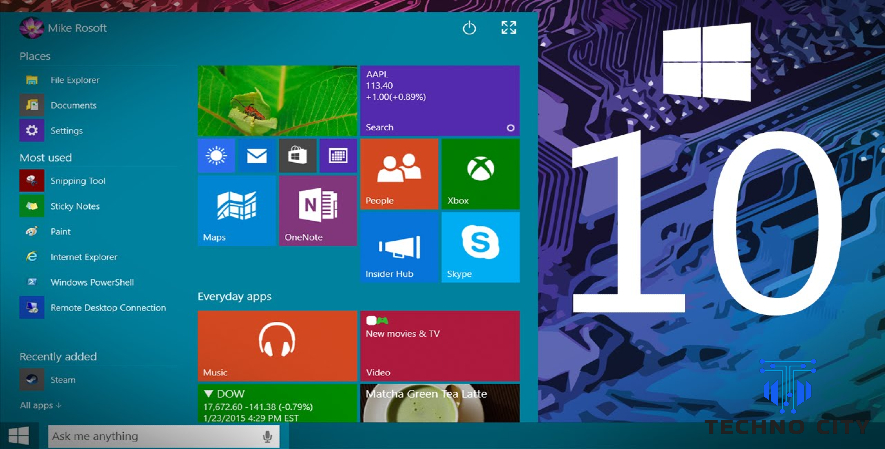
Untuk Anda tertarik dalam melakukan sistem operasi pada laptop atau komputer, hal ini wajib untuk dilakukan secara aktif jika Anda mengharuskan proses update yang ada tersebut. Dalam tahap ini, jika Anda tidak ingin melakukan proses update yang ada, maka sistem operasi yang harus memperhatikan pada performa perangkat terhadap perkembangan teknologi.
Baca juga: 9 Rekomendasi Aplikasi Edit Foto
Apabila Anda bisa melakukan cara mengupdate windows yang ada, maka harus memperhatikan beberapa ketentuan yang ada tersebut secara menyeluruh. Dalam tahap ini, apabila Anda pengguna windows, maka akan melakukan proses install secara otomatis yang ada, terpenting Anda harus memastikan dan telah terhubung dengan internet.
Sebenarnya, proses untuk pembaharuan tersebut bisa dilakukan secara manual jika Anda ingin melakukan pembaharuan yang ada. Nah, dalam tahap ini ada beberapa cara untuk melakukan proses pembaharuannya tersebut, simak penjelasan lengkapnya.
Cara melakukan Update Windows 10
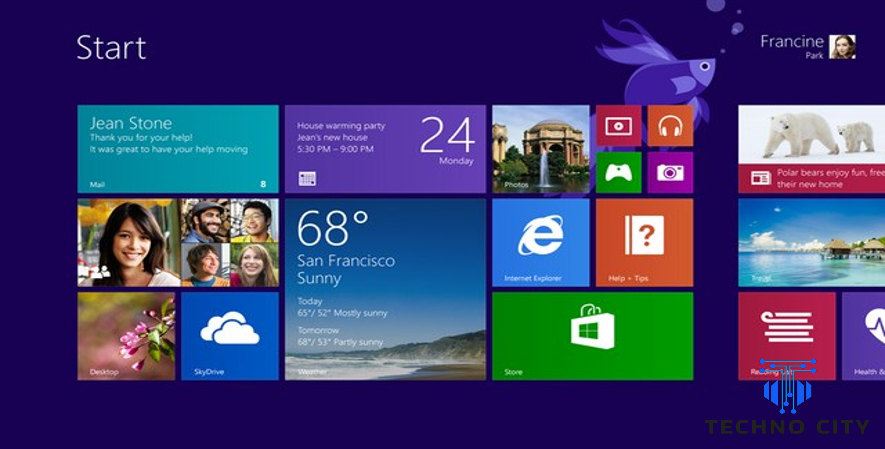
1. Menggunakan Windows Update
Langkah pertama yang bisa Anda lakukan untuk cara mengupdate windows 10 bisa Anda lakukan secara lebih mudah. Dalam tahap ini, prosesnya cukup mudah untuk dicari dan ditentukan berdasarkan pada ketentuan yang ada. Tahapannya pun tidak begitu sulit untuk dilakukan, sehingga benar-benar harus Anda pertimbangkan secara menyeluruh.
Langkah-langkah pertama yang harus Anda pertimbangkan adalah mengenai beberapa cara yang bisa dilakukan secara menyeluruh, simak penjelasan lengkapnya.
-
Pilih Start/Windows
Dalam tahap ini apabila Anda ingin melakukan update windows 10 bisa dilakukan dengan memilih tombol start yang ada, sehingga prosesnya bisa dilakukan dengan mudah untuk proses update.
-
Membuka Pengaturan
Tahap berikutnya tinggal pilih pada tombol settings atau pengaturan yang ada.
-
Update & Security
Selanjutnya yang bisa Anda lakukan tinggal langsung cari pilihan dengan update & security secara keseluruhan lewat windows settings tersebut.
-
Check for Updates
Bagian berikutnya yang bisa Anda lakukan dengan langsung dengan check for updates untuk memenuhi kebutuhan yang ada.
Apabila prosesnya sudah dilakukan, maka tahapan selanjutnya dengan menunggu proses instalasi selesai agar mendapatkan pembaruan secara otomatis. Pada bagian ini semua kebutuhan atau prosesnya sendiri berdasarkan pada sistem operasinya. Sehingga, membuat sistem operasi yang ada akan lebih mudah dilakukan secara menyeluruh.
2. Melalui Update Assistant
Tahapan selanjutnya yang bisa Anda lakukan untuk melakukan update windows 10 bisa dengan melalui update assistant. Dalam tahap ini semua proses yang bisa dilakukan dengan beberapa layanan yang praktis dan mudah untuk dilakukan. Untuk melakukan bagian satu ini harus mempertimbangkan pada persyaratan teknis agar prosesnya bisa dilakukan.
Cara melakukan proses update yang ada bisa ditentukan dengan beberapa bagian yang ada, simak penjelasan lengkapnya.
-
Pastikan Terhubung Internet
Langkah pertama kali yang harus Anda perhatikan adalah update windows yang dilakukan tersebut harus mempunyai jaringan internet yang stabil agar semuanya bisa memenuhi ketentuan yang ada. Kenapa harus mempunyai jaringan stabil? Dalam tahap ini harus mampu melakukan tahapan download sekitar 2 GB hingga 4 GB.
-
Download Update Assistant
Berikutnya yang bisa Anda lakukan adalah dengan langsung melakukan download pada windows 10 update assistant. Tahapan ini penting sekali untuk dilakukan agar prosesnya bisa dilakukan dengan mudah dan cepat.
-
Back Up Data
Sebelum melakukan proses update pada windows 10 yang ada, maka pastikan Anda memperhatikan dengan menyimpan semuanya pada drive C, sehingga semua data yang ada tidak akan hilang nantinya.
Apabila selesai melakukan proses update yang ada, maka tinggal melakukan atau mengunduh windows 10 update assistant dengan beberapa ketentuan yang ada. Berikut ini beberapa cara yang bisa dilakukan, simak penjelasan lengkapnya.
- Membuka Windows 10 Update Assistant
- Tekan tombol Update Now
- Pengecekan Kompatibilitas
Dalam tahap ini bisa dilakukan dengan melakukan prosesnya secara otomatis dengan melakukan kompatibilitas perangkat yang ada.
- Klik Next
- Tinggal menunggu proses unggahan dan pembaruan akan dilakukan secara otomatis pada Windows 10 sampai selesai.
Jika semua langkah-langkah yang bisa dilakukan secara menyeluruh dan pengunduhan dilakukan, maka semuanya bisa dilakukan secara otomatis. Apabila semuanya telah selesai, maka tinggal menunggu proses restart saja.
3. Melalui Media Creation Tool
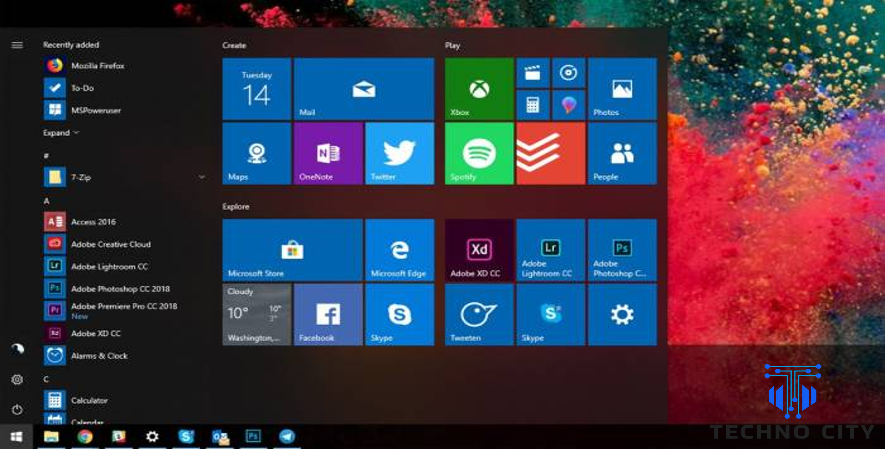
Untuk Anda yang ingin melakukan update windows 10 dengan menggunakan media creation tool yang ada dari ketentuan tersebut. Pada tahap ini, semuanya harus berdasarkan pada pengunduhan yang ada menggunakan aplikasi Media Creation Tool. Namun, sebelum Anda melangsungkan untuk download aplikasi tersebut, pastikan sudah memiliki ruang kosong.
Pada tahap ini, ketentuannya sendiri harus mempunyai ruang kosong sekitar 8 GB yang bisa di partisi atau drive C. untuk melakukan update lewat media creation tool tersebut bisa dilakukan, sebagai berikut,
-
Unduh Windows 10 Media Creation Tool versi 20H2
Pertama yang harus dilakukan dengan unduh atau download aplikasi media creation tool terlebih dahulu agar bisa melakukan update windows 10 tersebut.
-
Menjalankan Aplikasi
Dalam tahap ini tinggal langsung menjalankan aplikasinya berdasarkan pada kolom upgrade this PC now. Maka, prosesnya Anda tinggal menunggu mengenai ketentuan update aplikasi yang ada secara menyeluruh.
-
Klik Next
Bagian selanjutnya yang harus Anda perhatikan mengenai proses pengunduhan yang ada agar bisa melakukan proses updating bisa berjalan secara maksimal.
-
Klik Tombol Install
Bagian ini yang bisa dilakukan dengan langsung memilih tombol install dan aplikasi siap dilakukan pemasangan.
-
Pilih Keep Personal Files and Apps
Apabila Anda tidak ingin data update Anda mengalami kehilangan, maka harus memperhatikan dan mencentang keep personal files and apps. Bagian ini akan mencegah beberapa data yang ada bisa tetap aman dan hilang. Selanjutnya, tinggal langsung tombol next saja.
-
Pilih Referensi
Dalam tahap ini Anda akan bisa melakukan pemilihan referensi yang ada, dalam tahap ini pastikan Anda bisa memilih edition, bahasa, architecture, pada perangkat yang ada. Dengan demikian, semua proses yang ada tersebut bisa langsung melakukan pengajuan proses agar bisa dipahami secara menyeluruh.
Proses ini bisa dilakukan dengan mudah dan memberikan banyak kemudahan yang akan didapatkan nantinya. Terpenting Anda harus mencari dan memilih referensi yang ada agar tidak salah langkah dalam memahaminya. Pastikan semuanya telah selesai, hingga langsung masuk pada tombol next atau selanjutnya.
-
Aplikasi Instalasi Windows 10
Bagian ini bisa Anda lakukan secara menyeluruh dengan aplikasi instalasi windows 10 secara lengkap dan bisa dengan melakukan tombol next tersebut.
Pada bagian ini, pastikan komputer atau laptop Anda mempunyai ruang kosong atau space sekitar 8 GB agar sistem bisa berjalan maksimal. Apabila kurang dari bagian tersebut, maka kesulitan untuk melakukan proses pengunduhan yang ada secara menyeluruh. Dengan demikian, pastikan Anda melihat ruang penyimpanannya terlebih dahulu.
Semua ini sangat penting untuk dilakukan, sehingga tidak sembarangan dan mendapatkan ketentuan yang tepat. Sehingga proses update windows 10 Anda tersebut bisa berlangsung dengan lancar.
4. Update Manual
Jika Anda ingin melakukan update secara manual, maka bisa dilakukan dengan beberapa ketentuan yang ada. Prosesnya pun bisa dilakukan dengan melakukan update windows 10 melalui beberapa langkah-langkah yang ada. Berikut ini kami akan membahasnya secara lengkap, simak ulasan lengkapnya.
-
Pilih Drive C
Langsung pilih drive c pada windows 10 yang ada, lalu dengan melakukan Software Distribution dan langsung melakukan download. Dalam tahap ini, pastikan apabila drive c yang telah kosong agar tidak mengalami hilangnya berkas yang ada. Kondisi harus dipastikan secara menyeluruh agar tidak kehilangan data penting.
-
Melakukan Start/Windows
Bagian berikutnya yang bisa dilakukan dengan langsung pilih menu Command Prompt atau bisa ketik saja CMD.
-
Melakukan Run as Administrator
-
Masukkan Frasa Wuauclt.exe/updatenow
Hal ini dilakukan untuk proses program pembaruan yang ada agar melihat apabila sistem operasinya bisa dilihat dari windows 10 tersebut.
-
Kembali ke Command Prompt
Masukkan kata wuauclt.exe/update now untuk menginformasikan mengenai proses update sedang berlangsung.
-
Cadangkan Data di Partisi C
Untuk mengantisipasi dan mencegah beberapa data penting yang hilang, maka perlu mempertimbangkan dengan berkas-berkas yang ada agar tetap aman.
Baca juga: Cara Melihat Password Wifi Di Hp Dan PC, Ternyata Bisa Tanpa Aplikasi Tambahan
Demikianlah penjelasan cara mengupdate windows 10 yang Anda gunakan. Pastikan semuanya tetap aman dan tidak ada penting yang hilang.